
今回からJavaScriptを使ってカフェサイトをさらに魅力的にする方法を学びます。
初めてJavaScriptに触れるかたもいるかもしれませんが、心配はいりません。
少しずつ進めながら、サイトに動きを加えることで、訪れた人々に「おっ!」と思わせる仕掛けを作りましょう。
難しそうに感じるかもしれませんが、ステップを踏んで進めば必ずできるようになります。
JavaScriptの基本
JavaScriptはウェブページに動的な機能を追加するためのプログラミング言語で、ここで初めてプログラミング言語に触れるかたが多いです。
HTMLやCSSは厳密にはマークアップ言語と言います。
以下に基本的なJavaScriptの構文を紹介します。
- 変数の宣言
-
let message = "Hello, World!"; const pi = 3.14; var count = 0;let、const、varを使って変数を宣言します。
- 関数の定義
-
function greet(name) { return "Hello, " + name + "!"; }functionを使って関数を定義します。
- イベントリスナーの追加
-
document.getElementById("button").addEventListener("click", function() { alert("Button clicked!"); });addEventListenerを使って、要素にイベントリスナーを追加します。
カフェサイトへの適用例
カフェサイトに動きを追加するためにJavaScriptを使ってメニューのフィルタリング機能を実装します。
document.addEventListener("DOMContentLoaded", function() {
const buttons = document.querySelectorAll(".filter-buttons button");
const menuItems = document.querySelectorAll(".menu-item");
buttons.forEach(button => {
button.addEventListener("click", function() {
const category = this.id;
menuItems.forEach(item => {
if (category === "all" || item.getAttribute("data-category") === category) {
item.style.display = "block";
} else {
item.style.display = "none";
}
});
});
});
});
簡単に解説します。
- document.addEventListener(“DOMContentLoaded”, function() {…})
-
スクリプトを実行するタイミングを、ページが完全に読み込まれた後にします。
- querySelectorAll
-
すべてのフィルターボタンと、すべてのメニュー項目を取得します。
- forEach
-
本来は繰り返し処理に使うものですが、ここでは各ボタンにイベントを追加するためや、各メニュー項目にスタイルを適用するために使っています。
HTMLの修正
カフェサイトに動きを追加するためにJavaScriptを使ってメニューのフィルタリング機能を実装します。
<!DOCTYPE html>
<html lang="ja">
<head>
<meta charset="UTF-8">
<meta name="viewport" content="width=device-width, initial-scale=1.0">
<title>カフェサイト</title>
<link rel="stylesheet" href="style.css">
<script src="script.js" defer></script>
</head>
<body>
<header>
<h1>カフェへようこそ</h1>
<nav>
<a href="index.html">ホーム</a>
<a href="menu.html">メニュー</a>
<a href="contact.html">お問い合わせ</a>
</nav>
</header>
<main>
<div class="filter-buttons">
<button id="all">全て</button>
<button id="coffee">コーヒー</button>
<button id="dessert">デザート</button>
</div>
<div class="menu-container">
<div class="menu-item" data-category="coffee">
<h2>エスプレッソ</h2>
<p>濃厚な味わいのエスプレッソです。</p>
</div>
<div class="menu-item" data-category="dessert">
<h2>チーズケーキ</h2>
<p>濃厚でクリーミーなチーズケーキです。</p>
</div>
<!-- 他のメニュー項目 -->
</div>
</main>
<footer>
<p>© 2024 カフェサイト. All rights reserved.</p>
</footer>
</body>
</html>
カフェへようこそ
プロジェクトの確認
index.htmlとstyle.cssを保存して、JavaScriptはscript.jsという名前で保存して、ブラウザ(google chromeやmicrosoft EDGEなど)でindex.htmlを開いてみましょう。
index.htmlをダブルクリックするとスムーズかと思います。
まずここまででカフェのWEBサイトが上記のように表示されることを確認してください。
放課後クラブ
ここでは余力のあるかた向けに、もうひと手間かけてプログラムを仕上げていきます。
ここまでのプログラムだと、デザートを選択して、チーズケーキの詳細ページに遷移して、このページに戻ってきた時に、デザートのメニューが選択されていない状態になってしまいます。
それだとユーザーはまたデザートを選択しなければなりません。
今はまだメニューが2つしかないため、そこまで不便ではないかもしれませんが、これでは使い勝手が良いサイトとは言えません。
UX(ユーザーエクスペリエンス)が低いとも言います。
画面遷移して戻ってきてもデザートが選択されているようにプログラムを修正していきます。
document.addEventListener("DOMContentLoaded", function() {
const buttons = document.querySelectorAll(".filter-buttons button");
const menuItems = document.querySelectorAll(".menu-item");
const savedCategory = localStorage.getItem("selectedCategory") || "all";
// 初期表示
filterMenu(savedCategory);
buttons.forEach(button => {
button.addEventListener("click", function() {
const category = this.id;
// 選択したカテゴリをlocalStorageに保存
localStorage.setItem("selectedCategory", category);
filterMenu(category);
});
});
function filterMenu(category) {
menuItems.forEach(item => {
if (category === "all" || item.getAttribute("data-category") === category) {
item.style.display = "block";
} else {
item.style.display = "none";
}
});
}
});
ここでは以下の3点に注目してみてください。
- localStorage.getItem(“selectedCategory”)
-
ブラウザに保存されたカテゴリーがあれば取得します。
無ければ”all”とします。 - localStorage.setItem(“selectedCategory”, category)
-
選択されたメニューのカテゴリーをブラウザに保存します。
- filterMenu
-
メニュー項目をフィルタリングする動作を関数化します。
慣れてくると、関数化してない直書きのプログラムコードは読みづらく、保守性が低い(良くない)と感じるようになります。
まとめ
今回はJavaScriptを使ってカフェサイトに動きを加える方法を学びました。
初めてJavaScriptに触れると少し難しいと感じるかもしれませんが、大丈夫です!
一歩ずつ進めていくことで、必ず理解が深まります。
何度でも練習してぜひ自分のペースで取り組んでください。
これからも少しずつできることが増えていくはずです。
自分の成長を感じながら次のステップへ進んでいきましょう。
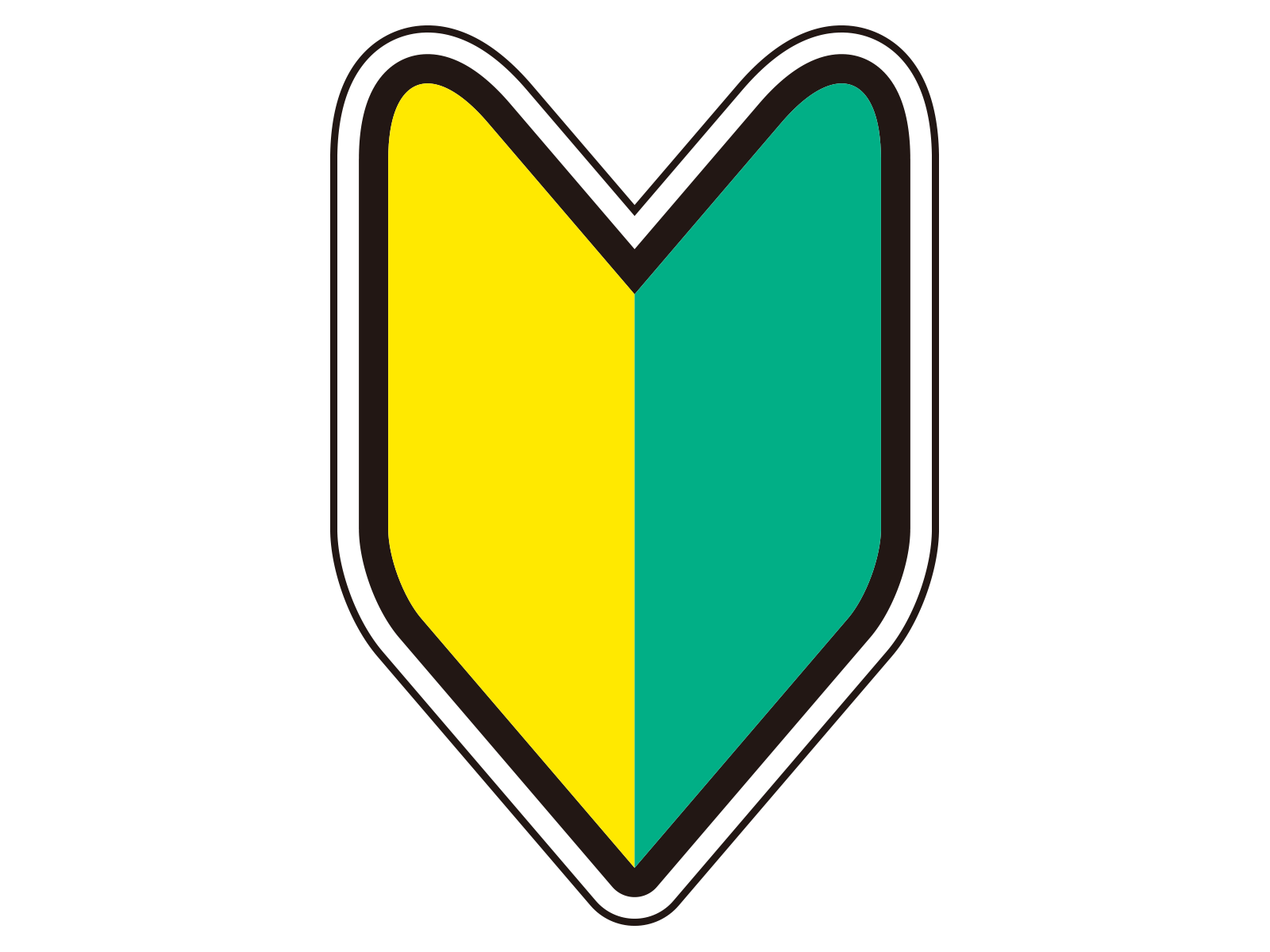 はじめてのWEBサイト作成
はじめてのWEBサイト作成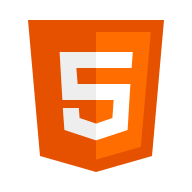 HTML
HTML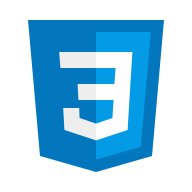 CSS
CSS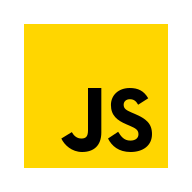 JavaScript
JavaScript